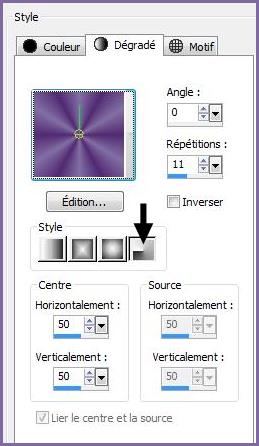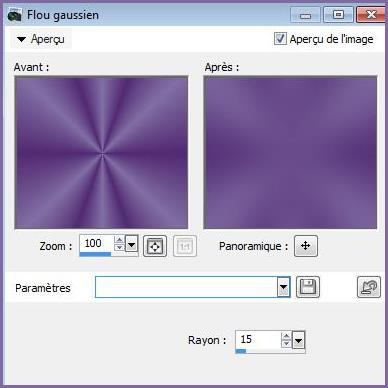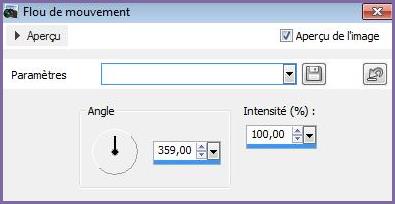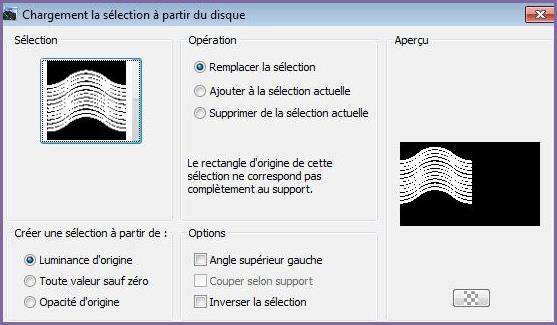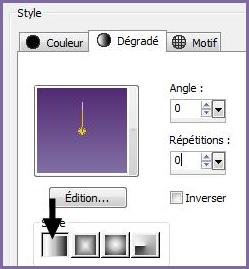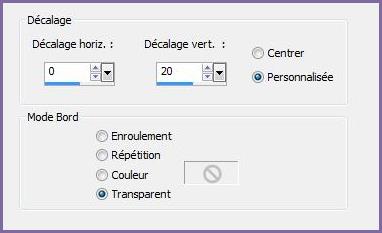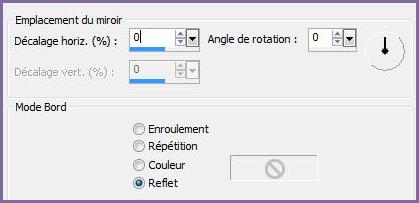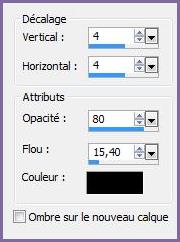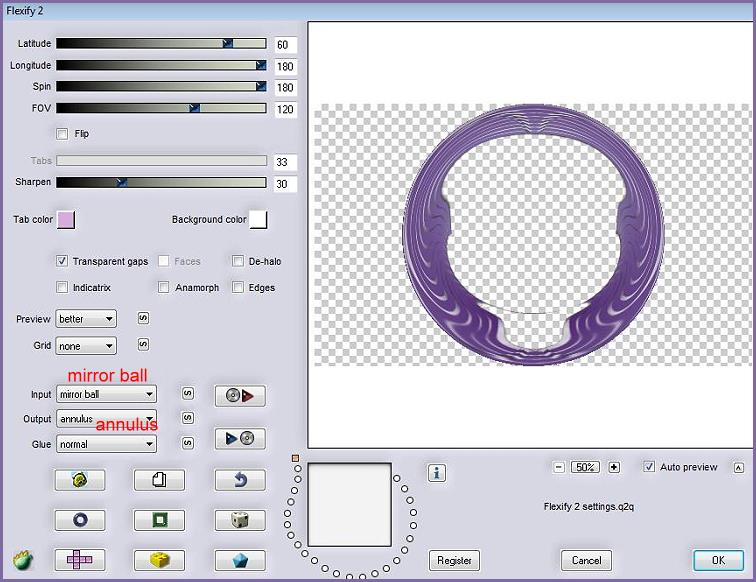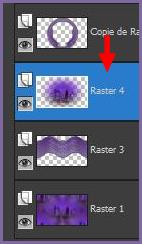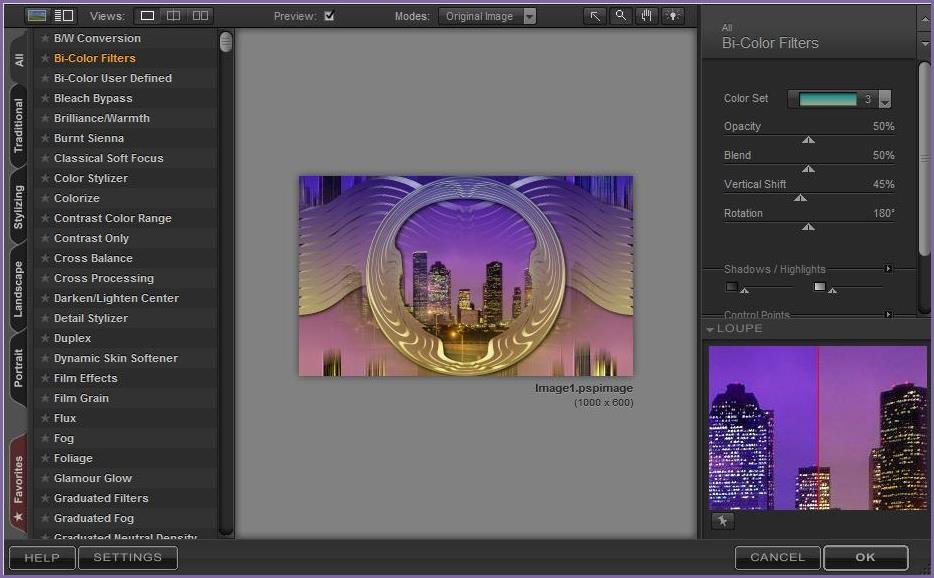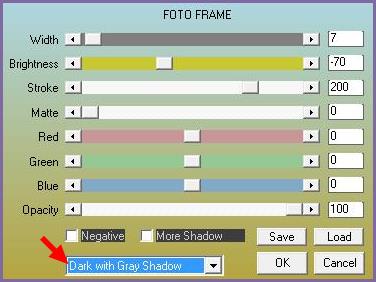|
Les Tutoriels Traduits de Nara avec son aimable autorisation *** Merci Nara de m'avoir accordé cette autorisation *** Ces
traductions m'appartiennent *** *** Top Adelia *** Ce tutoriel a été réalisé dans PSP X4 mais peut être effectué dans les autres versions PSP *** Matériel nécessaire pour effectuer ce tutoriel:
Sélection naratop.adelia.PspSelection ( à placer dans le dossier
sélections de My PSP Files )
Tubes de Nara Preset Eye Candy 5-Impact-Extrude
***
Filtres : ICI Eye Candy 5-Impact-Extrude
Flaming Pear Flexify 2
AAA Frame
***
Matériel :
***
Les tubes sont offerts à usage personnel Vous n'avez pas la permission de placer ces tubes sur un autre site sans la permission du créateur ***
*** ** Ouvrir vos tubes , les dupliquer et fermer les originaux
1 - Placer en avant-plan la couleur #816fa3 et en arrière-plan la couleur #522a73Dans la Palette de Style Configurer un dégradé radial angle: 0°/Répétitions : 11
2 - Ouvrir une image transparente de 1000 et 600 pixels Remplir de dégradé
3 - Réglages/Flou/Flou gaussien réglages suivants :
4 - Couches/Nouveau calque Sélection/Sélectionner Tout
5 - Activer le tube TubeNP 950.pspimage Modifier/Copier/Modifier/Coller dans la sélection Sélection/Ne rien sélectionner
6 - Effets/Effets d'image/Mosaïque sans jointureréglages par défaut
7 - Réglages/Flou/Flou de mouvement réglages suivants :
**Effets/Filtre Personnalisé/Emboss_03 **Couches/Fusionner le calque du dessous
8 - Couches/Nouveau calque ** Sélection/Charger/Enregistrer une sélection/charger à partir du disque Charger la sélection nara.topadelia.PspSelection
Remplir de dégradé linéaire, angle : 0/ répétition : 0
9 - Effets/Eye Candy 5-Impact / Extrude Appliquer le preset adelia_nara.f1s **Sélection/Ne rien sélectionner
10 - Effets/Effets d'image/Décalage réglages suivants :
11 - Couches/Dupliquer **Effets/Effets de Réflexion/Miroir rotatif réglages suivants :
**Couches/Fusionner le calque du dessous
12 - Couches/Dupliquer Image/Renverser horizontalement ( Miroir) **Couches/Fusionner le calque du dessous
13 - Effets/Effets 3D/Ombre Portée : 4/4/80/15,40/couleur #000000
Répéter avec des valeurs négatives : -4 en décalage vertical et horizontal
14 - Couches/Dupliquer Image/Redimensionner à 80%/décocher " Redimensionner tous les calques" **Effets/Flaming Pear/Flexify 2/réglages suivants :
15 - Activer le tube TubeNP 950.pspimage Modifier/Copier/Modifier/Coller comme nouveau calque ** Couches/Réorganiser/Déplacer vers le bas
16 - Couches/Fusionner les calques visibles
17 - Effets/Nik Software Color Efex Pro 3.0 à votre goût Réglages suivants :
18 - Activer le tube TubeNP 923.pspimageModifier/Copier/Modifier/Coller comme nouveau calque Image/Redimensionner à 80/85%/décocher " Redimensionner tous les calques" Placer comme sur l'image finale
19 - Effets/Eye Candy 5/Perspective Shadow/ Drop Shadow Blurry
20 - Couches/Fusionner les calques visibles21 - Effets/AAA Frame/Foto frame réglages suivants :
22 - Activer le logo copyright de Nara Modifier/Copier/Modifier/Coller comme nouveau calque
23 - Placer votre signature 24 - Couches/Fusionner Tout 25 - Exporter en JPEG Optimisé***
*** Traductions ©Violette 14 Septembre 2012 ***
|